Talaan ng nilalaman
VLOOKUP ay isang napakasikat na function sa Excel na tumutukoy sa vertical lookup. Magagamit natin ang built-in na VLOOKUP function o maaari tayong gumawa ng sarili nating mga formula na gagana bilang vertical lookup para magbalik ng value na may mas dynamic na pamantayan. Sa artikulong ito, ipapakita ko kung paano hanapin ang huling value sa isang column na may VLOOKUP sa Excel.
I-download ang Practice Book
I-download ang Excel workbook na ginamit namin para ihanda ang artikulong ito.
VLOOKUP Last Value in Column.xlsx
Paggamit ng VLOOKUP Function sa Hanapin ang Huling Halaga sa isang Column
Ipakilala muna natin ang aming workbook. Sa datasheet na ito, gumamit ako ng 3 column at 10 row upang ipakita ang mga halaga ng benta ng ilang salesperson ayon sa mga kaukulang petsa.
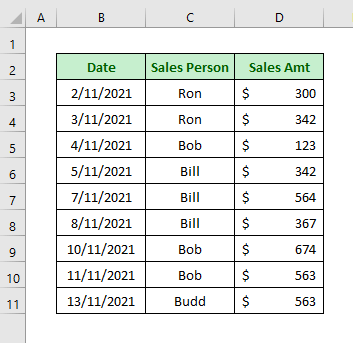
Sa paraang ito, makikita natin ang huling paglitaw ng isang halaga sa pamamagitan ng paggamit ng ang VLOOKUP Function . Ang VLOOKUP ay nangangahulugang ' Vertical Lookup '. Ito ay isang function na gumagawa ng Excel na maghanap para sa isang tiyak na halaga sa isang column. Narito mayroon kaming 3 magkakaibang halaga ng benta na Bill. Ngayon ay makikita natin ang halaga ng kanyang huling benta sa Cell G5
Mga Hakbang :
➦ I-activate ang Cell G5 , i-type ang formula na ibinigay sa ibaba:
=VLOOKUP(F5,C5:D13,2) ➦ Pindutin ang Enter button at makukuha mo ang huling pangyayari ng kanyang mga benta.
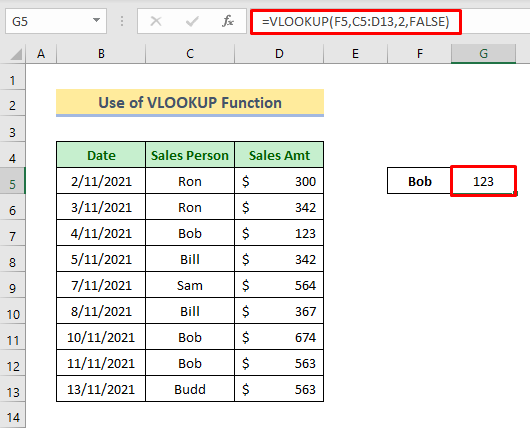
Ngunit ang VLOOKUP ay hindi magbibigay ng tamang sagot para sa hindi naayos na data satinatayang mode. Tingnan ang larawan sa ibaba.
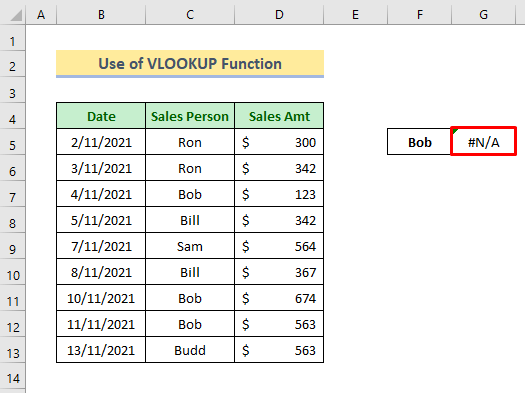
At kung gagamitin natin ang eksaktong tugma para sa ikaapat na argumento, ipapakita nito ang unang tugma tulad ng larawan sa ibaba. Dahil gumagamit ang vlookup ng binary search. Kaya kapag nakahanap ito ng value na mas malaki kaysa sa lookup value, pagkatapos ay babalik ito sa dating value na ipapakita, tingnan ito sa larawan sa ibaba.
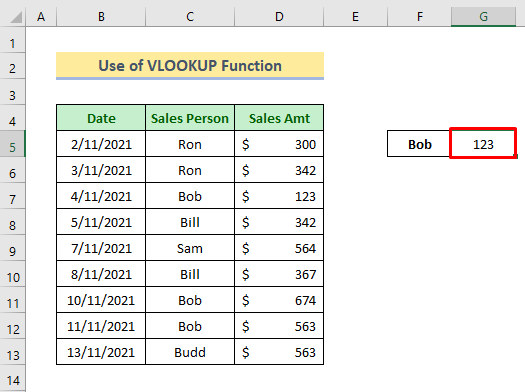
Para malampasan ang sitwasyong ito para sa hindi pinagsunod-sunod na data upang mahanap ang huling pangyayari kailangan nating gumamit ng mga function ng paghahanap o iba pang pinagsamang mga formula. Tatalakayin natin ang mga pamamaraang iyon ngayon sa mga sumusunod na seksyon.
Mga Alternatibo sa Function ng VLOOKUP para Makahanap ng Huling Halaga sa Column
Ngayon, maglalapat kami ng apat na alternatibong pamamaraan sa hanapin ang huling value sa isang column.
Paraan 1: Gamitin ang LOOKUP Function para Maghanap ng Huling Value sa Column
Dito makikita natin ang huling value ng column na may ang LOOKUP Function sa Excel. Ang function na LOOKUP ay ginagamit para sa pagtingin sa isang column o row para maghanap ng partikular na value mula sa parehong lugar sa pangalawang column o row. Hahanapin ko ang huling halaga ng benta dito sa Cell G4.
Mga Hakbang:
➦ I-activate ang Cell G4.
➦ I-type ang formula na ibinigay sa ibaba:
=LOOKUP(2,1/(D:D""),D:D) ➦ Pagkatapos ay pindutin ang Enter na buton at makukuha mo ang huli halaga.
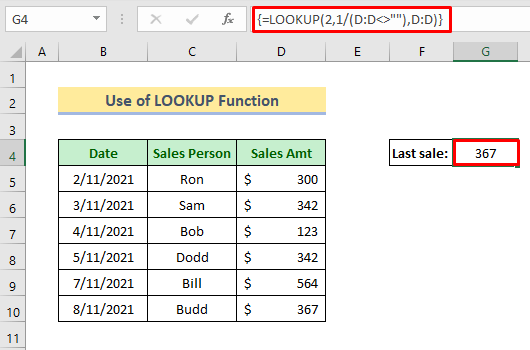
👉 Pagkakabahagi ng Formula:
➥ D :D””
Dito titingnan kung ang mga cell sa Column D ay walang laman o wala. Ito ayibalik bilang-
{FALSE;FALSE;FALSE;TRUE;TRUE;TRUE;TRUE;TRUE;TRUE;TRUE;FALSE.....}
➥ 1/(D:D””)
Nahati namin ang 1 sa resulta. Dahil ang FALSE ay nangangahulugang 0 at TRUE ay nangangahulugang 1 kaya ang magiging resulta ay ang mga sumusunod:
{#DIV/0!;#DIV/0!; #DIV/0!;1;1;1;1;1;1;1;#DIV/0!;#DIV/0!}
➥ LOOKUP(2,1/(D:D””),D:D)
Itinakda ko ang lookup value 2 dahil ang lookup function ay makakahanap ng 2 sa pamamagitan ng column, kapag umabot ito sa error pagkatapos ay babalik ito sa pinakamalapit na halaga 1 at ipapakita ang resultang iyon. Iyon ay babalik bilang-
367
Paraan 2: Gumamit ng INDEX at MATCH Function upang Maghanap ng Huling Halaga sa Column
Dito gagamitin namin ang kumbinasyon ng INDEX at MATCH function. Ang INDEX function ay nagbabalik ng value o ang reference sa isang value mula sa loob ng table o range. At ang MATCH function ay ginagamit upang maghanap ng isang tinukoy na item sa isang hanay at pagkatapos ay ibinabalik nito ang kaugnay na posisyon ng item na iyon sa hanay.
Mga Hakbang:
➦ I-type ang formula na ibinigay sa ibaba sa Cell G5
=INDEX(D5:D13,MATCH(F5,C5:C13,1)) ➦ Pindutin ang Enter button.
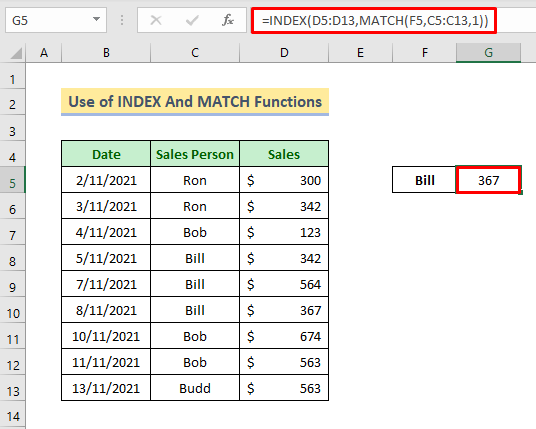
👉 Paano Gumagana ang Formula:
➥ MATCH(F5,C5:C13,1)
Dito ang MATCH function ay ginagamit upang mahanap ang halaga ng Cell F5 para sa mga item na pinagsunod-sunod sa pataas na pagkakasunud-sunod mula sa array C5:C13. Ang pagtatakda ng ikatlong argumento na '1' ay nagpapahiwatig ng tinatayangtugma. Ngayon ay babalik ang function bilang-
6
Ito ay aktwal na nagpapakita ng row number na binibilang mula sa unang entry.
➥ INDEX(D5:D13,MATCH(F5,C5:C13,1))
At ang INDEX function ay magbibigay ng kaukulang mga benta ( D5:D13) ayon sa nakaraang tugma mula sa array ( C5:C13) na babalik bilang-
367
Iyan talaga ang huling pangyayari para sa Cell F5
Paraan 3: Kumbinasyon ng INDEX, MAX, SUMPRODUCT at ROW Function para Makahanap ng Huling Halaga sa Column
Ngayon, gagawin namin ang gawain sa kumbinasyon ng INDEX, MAX, SUMPRODUCT, at ROW na mga function. Ang ROW function ay mahahanap ang mga numero ng row. Ang SUMPRODUCT ay isang function na nagpaparami ng hanay ng mga cell o array at ibinabalik ang kabuuan ng mga produkto. Hahanapin ng Ang MAX function ang maximum na numero. At ang INDEX function ay nagbabalik ng value o ang reference sa isang value mula sa loob ng table o range.
Mga Hakbang:
➦ Paganahin ang pag-edit sa Cell F7
➦ Kopyahin at i-paste ang formula na ibinigay sa ibaba:
=INDEX($C$5:$C$13,SUMPRODUCT(MAX(ROW($B$5:$B$13)*($E$7=$B$5:$B$13))-4)) ➦ At Pindutin ang Enter button.
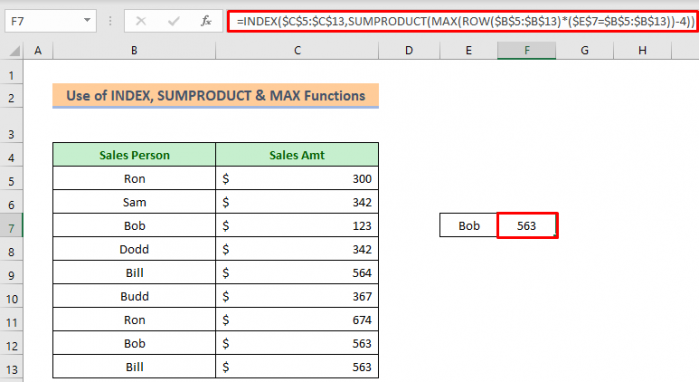
👉 Paano Gumagana ang Formula:
➥ ROW($B$5:$B$13)
Ipapakita ng ROW function ang row number para sa array na babalik bilang-
{ 5;6;7;8;9;10;11;12;13}
➥ ($E$7=$B$5:$B$13)
Narito ang Cell E7 ang halaga ng aming paghahanap at itotutugma ang formula sa pamamagitan ng array B5:B13 . Pagkatapos ay babalik ito bilang-
{FALSE;FALSE;FALSE;FALSE;TRUE;FALSE;FALSE;FALSE;TRUE}
➥ ROW($B$5:$B$13)*($E$7=$B$5:$B$13)
Ito ang multiplikasyon ng nakaraang dalawang formula na talagang magpaparami ng kaukulang mga numero ng hilera. Ang FALSE ay nangangahulugang 0 at TRUE ay nangangahulugang 1 . Kaya pagkatapos ng multiplikasyon, babalik ito bilang-
{0;0;0;0;9;0;0;0;13}
➥ MAX(ROW($B$5:$B$13)*($E$7=$B$5:$B$13))
Ang MAX makikita ng function ang maximum na halaga mula sa nakaraang resulta na babalik bilang
13
➥ SUMPRODUCT(MAX(ROW($ B$5:$B$13)*($E$7=$B$5:$B$13))-4)
Ngayon ang SUMPRODUCT function ay ginagamit upang mahanap ang row numero sa array . Habang nagsisimula ang aming listahan mula sa 5th row pataas, ang 4 ay ibinawas. Kaya ang posisyon ng huling paglitaw ng Bill ay 9 sa aming listahan kaya ang formula ay babalik bilang-
9 .
➥ INDEX($C$5:$C$13,SUMPRODUCT(MAX(ROW($B$5:$B$13))*($E$7=$B$5: $B$13))-4))
Ang INDEX function ay ginagamit upang mahanap ang mga benta para sa huling katugmang pangalan. At babalik ito bilang-
563
Iyan ang huling pangyayari para sa Bill.
Paraan 4 : Gamitin ang Excel VBA upang Maghanap ng Huling Pagganap ng isang Halaga sa Column
Kung gusto mong mag-code sa Excel, ang paraang ito ay angkop para sa iyo. Kamiay maaaring isagawa ang nakaraang operasyon sa pamamagitan ng paggamit din ng paraan ng VBA. Dumaan tayo sa mga sumusunod na hakbang kung paano natin ito magagawa nang madali.
Para diyan, sa una, gagawa ako ng dropdown bar para sa mga natatanging pangalan. Pagkatapos ay gagawa ako ng bagong function na tinukoy ng user na “ LastItemLookup ” gamit ang VBA na gagamitin namin upang mahanap ang huling pangyayari.
Hakbang 1 :
➦ Una, kopyahin ang mga natatanging pangalan mula sa pangunahing sheet patungo sa isang bagong sheet.
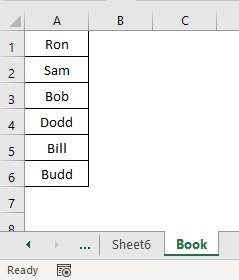
Hakbang 2:
➦ Pagkatapos ay pumunta sa pangunahing sheet. I-activate ang anumang bagong cell. Pinili ko ang E5.
➦ I-click ang Data > Mga Tool sa Data > Pagpapatunay ng Data.
Isang dialog box ang lalabas.
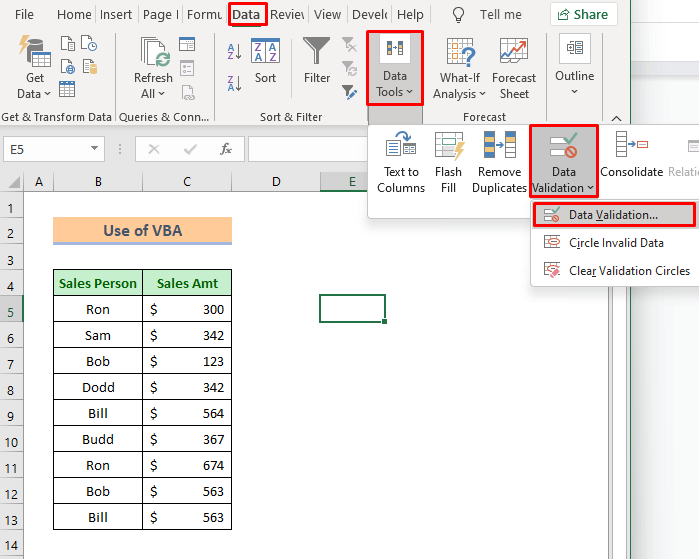
Hakbang 3:
➦ Piliin ang Listahan mula sa Allow bar.
➦ Pagkatapos ay pindutin ang bukas icon mula sa Source bar.
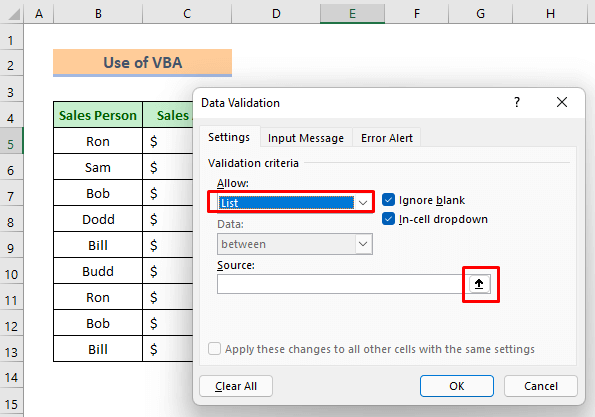
Hakbang 4:
➦ Pagkatapos noon pumunta sa iyong bagong sheet at piliin ang mga natatanging pangalan.
➦ Pindutin ang OK
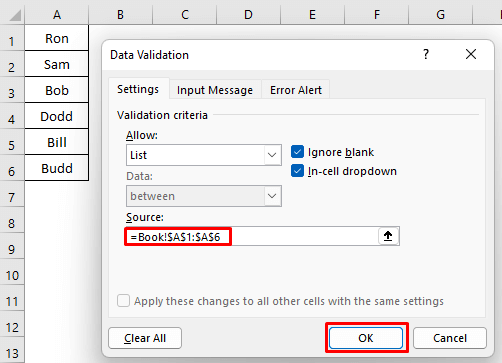
Tingnan ang isang pababang arrow sign na ipinapakita sa kanang bahagi ng cell na iyon. Sa pamamagitan ng pag-click dito maaari kang pumili ng anumang pangalan. Makakatipid iyon sa ating oras dahil hindi natin kailangang i-type ang mga pangalan sa bawat oras.
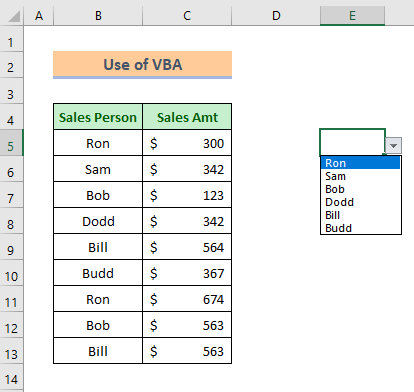
Ngayon ay gagawa tayo ng bagong function na pinangalanang LastItemLookup na may Excel VBA.
Hakbang 5:
➦ R i-ight-click iyong mouse sa pangalan ng sheet.
➦ Piliin ang Tingnan ang Code mula sa menu ng konteksto .
Magbubukas ang VBA window.
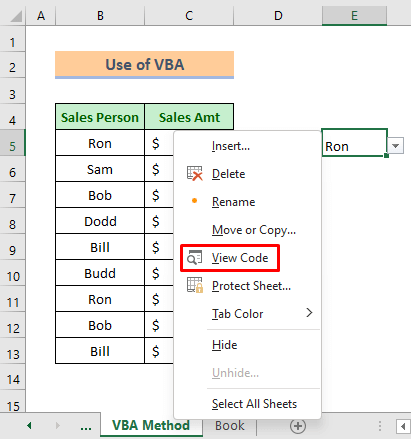
Hakbang 6:
➦ I-type ang ibinigay na mga codesa ibaba:
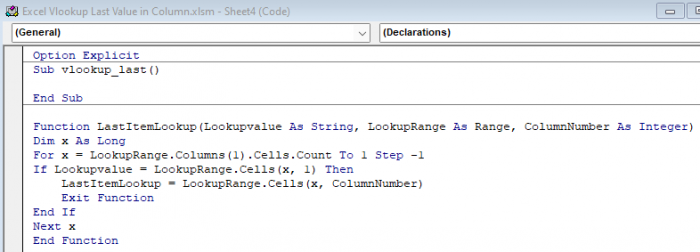
2147
Hakbang 7:
➦ Pagkatapos ay pindutin ang play button upang patakbuhin ang mga code. Lalabas ang isang dialog box na pinangalanang Macros .
➦ I-click ang Run .
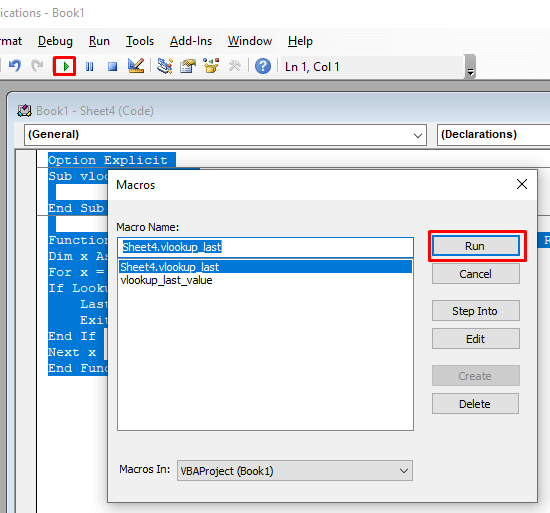
Handa na ang aming bagong function.
Hakbang 8:
➦ Bumalik ngayon sa iyong worksheet.
➦ I-activate ang Cell F5
➦ I-type ang formula na ibinigay sa ibaba kasama ang bagong function.
=LastItemLookup(E5,B5:C13,2) ➦ Pindutin ang Enter upang makuha ang resulta ng huling pangyayari para sa Ron .
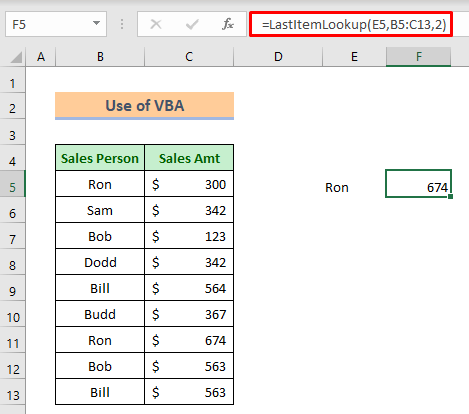
Ngayon kapag pipili ka ng pangalan ng sinumang tindero, makukuha mo ang katumbas na halaga ng huling pangyayari.
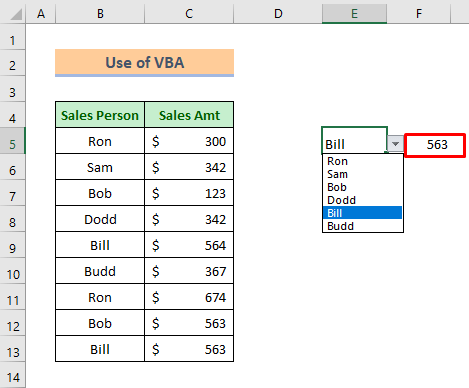
Konklusyon
Sana lahat ng pamamaraang inilarawan sa itaas ay magiging sapat na mabuti upang makita ang huling halaga sa isang column. Huwag mag-atubiling magtanong ng anumang mga katanungan sa seksyon ng komento at mangyaring bigyan ako ng feedback

